2022.11.07 Web制作
AWS WebサーバーへPHPとApacheのインストール
前回のAWS WebサーバーへのSSH接続と基本的なコマンドでは、SSHの接続を行い、簡単なコマンドについて確認しました。
今回はWebサーバーにPHPとApache ウェブサーバーインストールし、各種設定を行っていきます。
環境
Amazon Linux 2
ターミナルを開く
まずは、RloginでSSH接続を行いターミナルを開きます。
Last login: Xxx Xxx X 00:00:00 20xx from xxxx.jp
__| __|_ )
_| ( / Amazon Linux 2 AMI
___|\___|___|
https://aws.amazon.com/amazon-linux-2/
13 package(s) needed for security, out of 16 available
Run "sudo yum update" to apply all updates.
[ec2-user@ip-10-0-10-127 ~]$ インストール済のパッケージのアップデート
インストール済のパッケージを最新の状態に更新します。
上記ログイン時にもアップデートするように表示されています。
13 package(s) needed for security, out of 16 available
Run "sudo yum update" to apply all updates.まずは、更新される内容を確認します。
[ec2-user@ip-10-0-10-127 ~]$ yum check-update
Loaded plugins: extras_suggestions, langpacks, priorities, update-motd
amzn2-core | 3.7 kB 00:00:00
cloud-init.noarch 19.3-46.amzn2 amzn2-core
ec2-net-utils.noarch 1.7.2-1.amzn2 amzn2-core
glibc.x86_64 2.26-61.amzn2 amzn2-core
glibc-all-langpacks.x86_64 2.26-61.amzn2 amzn2-core
glibc-common.x86_64 2.26-61.amzn2 amzn2-core
glibc-locale-source.x86_64 2.26-61.amzn2 amzn2-core
glibc-minimal-langpack.x86_64 2.26-61.amzn2 amzn2-core
kernel.x86_64 5.10.147-133.644.amzn2 amzn2extra-kernel-5.10
kernel-tools.x86_64 5.10.147-133.644.amzn2 amzn2extra-kernel-5.10
libcrypt.x86_64 2.26-61.amzn2 amzn2-core
tzdata.noarch 2022e-1.amzn2.0.1 amzn2-core
vim-common.x86_64 2:9.0.475-1.amzn2.0.1 amzn2-core
vim-data.noarch 2:9.0.475-1.amzn2.0.1 amzn2-core
vim-enhanced.x86_64 2:9.0.475-1.amzn2.0.1 amzn2-core
vim-filesystem.noarch 2:9.0.475-1.amzn2.0.1 amzn2-core
vim-minimal.x86_64 2:9.0.475-1.amzn2.0.1 amzn2-core
[ec2-user@ip-10-0-10-127 ~]$ 確かに16件あります。アップデートします。
[ec2-user@ip-10-0-10-127 ~]$ sudo yum update -y
Loaded plugins: extras_suggestions, langpacks, priorities, update-motd
・・・
Updated:
cloud-init.noarch 0:19.3-46.amzn2
ec2-net-utils.noarch 0:1.7.2-1.amzn2
glibc.x86_64 0:2.26-61.amzn2
glibc-all-langpacks.x86_64 0:2.26-61.amzn2
glibc-common.x86_64 0:2.26-61.amzn2
glibc-locale-source.x86_64 0:2.26-61.amzn2
glibc-minimal-langpack.x86_64 0:2.26-61.amzn2
kernel-tools.x86_64 0:5.10.147-133.644.amzn2
libcrypt.x86_64 0:2.26-61.amzn2
tzdata.noarch 0:2022e-1.amzn2.0.1
vim-common.x86_64 2:9.0.475-1.amzn2.0.1
vim-data.noarch 2:9.0.475-1.amzn2.0.1
vim-enhanced.x86_64 2:9.0.475-1.amzn2.0.1
vim-filesystem.noarch 2:9.0.475-1.amzn2.0.1
vim-minimal.x86_64 2:9.0.475-1.amzn2.0.1
Complete!
[ec2-user@ip-10-0-10-127 ~]$ アップデートが完了しました。
sudo 権限で、yumコマンドを使用して、インスール済みのパッケージを更新しました。-yオプションは、本来、途中で確認のため、本当にインストールをするか?を確認してきますので、その際、yesを入力したとみなされ、止まることなくインストールが続きます。
yumとは?
yum(ヤム)は、Yellowdog Updater Modifiedの略で、LinuxのRed Hat系で利用されるパッケージ管理ツールで、ソフトウェアをインストールする場合に利用されます。このパッケージ管理ツールは、ソフトウェアの依存関係を解決してくれたり、インストールしたソフトウェアの履歴など様々な情報を管理してくれます。
また、Red Hat系では、RPM(RPM Package Manager)というのもでてきます。RPMの高機能版がYumとなります。
Debian系のLinuxでは、apt-getがコマンドとして使われ、rpmに当たるのがdpkgコマンドとなります。他の解説サイトなどでパッケージをインストールの解説を読む際、注意してください。
PHPのインストール
amazon-linux-extrasというコマンドを使ってインストールします。
amazon-linux-extrasとは、Amazon Linux 2 インスタンスにあるExtra Libraryと呼ばれるパッケージ群で、特定のパッケージをより新しいバージョンで利用できるように管理するコマンドです。
実際に利用できるパッケージを確認します。
[ec2-user@ip-10-0-10-127 ~]$ amazon-linux-extras
・・・
20 docker=latest enabled \
[ =17.12.1 =18.03.1 =18.06.1 =18.09.9 =stable ]
・・・
51 php8.0 available [ =stable ]
・・・
55 kernel-5.10=latest enabled [ =stable ]
・・・
[ec2-user@ip-10-0-10-127 ~]$ 60件以上でてきましたが、今回の目的の「php8.0」がありました。
php8.0をインストールします。
[ec2-user@ip-10-0-10-127 ~]$ sudo amazon-linux-extras install php8.0 -y
Installing php-pdo, php-fpm, php-mysqlnd, php-cli
・・・
Running transaction check
Running transaction test
Transaction test succeeded
Running transaction
Installing : libzip-1.3.2-1.amzn2.0.1.x86_64 1/6
Installing : php-common-8.0.20-1.amzn2.x86_64 2/6
Installing : php-pdo-8.0.20-1.amzn2.x86_64 3/6
Installing : php-mysqlnd-8.0.20-1.amzn2.x86_64 4/6
Installing : php-cli-8.0.20-1.amzn2.x86_64 5/6
Installing : php-fpm-8.0.20-1.amzn2.x86_64 6/6
Verifying : php-pdo-8.0.20-1.amzn2.x86_64 1/6
Verifying : php-common-8.0.20-1.amzn2.x86_64 2/6
Verifying : libzip-1.3.2-1.amzn2.0.1.x86_64 3/6
Verifying : php-cli-8.0.20-1.amzn2.x86_64 4/6
Verifying : php-mysqlnd-8.0.20-1.amzn2.x86_64 5/6
Verifying : php-fpm-8.0.20-1.amzn2.x86_64 6/6
Installed:
php-cli.x86_64 0:8.0.20-1.amzn2 php-fpm.x86_64 0:8.0.20-1.amzn2
php-mysqlnd.x86_64 0:8.0.20-1.amzn2 php-pdo.x86_64 0:8.0.20-1.amzn2
Dependency Installed:
libzip.x86_64 0:1.3.2-1.amzn2.0.1 php-common.x86_64 0:8.0.20-1.amzn2
Complete!
・・・
51 php8.0=latest enabled [ =stable ]
・・・
[ec2-user@ip-10-0-10-127 ~]$ php8.0のインストールが完了しました。「enable」となっているので有効化されています。
phpのバージョン等を確認します。
/* phpの実行ファイルの位置を確認 */
[ec2-user@ip-10-0-10-127 ~]$ which php
/usr/bin/php
/* phpのバージョン確認 */
[ec2-user@ip-10-0-10-127 ~]$ /usr/bin/php -v
PHP 8.0.20 (cli) (built: Jun 23 2022 20:34:07) ( NTS )
Copyright (c) The PHP Group
Zend Engine v4.0.20, Copyright (c) Zend Technologies
/* 上記同様 */
[ec2-user@ip-10-0-10-127 ~]$ php -v
PHP 8.0.20 (cli) (built: Jun 23 2022 20:34:07) ( NTS )
Copyright (c) The PHP Group
Zend Engine v4.0.20, Copyright (c) Zend Technologies
[ec2-user@ip-10-0-10-127 ~]$ php8.0が無事インストールされました。
ここでは、PHPのmbstringなどのライブラリは最低限しかインストールされていません。別の機会にインストールをしていきたいと思います。
Webサーバーソフトのインストール
Webサーバーとは?
簡単に言えば、Webサイトのデータがおいてあって、Webサーバーとしての役割を果たすソフトが入っている普通のコンピューターです。そのWebサーバーとしての役割を果たすソフトとして有名なのがApacheやNGINX(エンジンエックス)です。
このソフトは、コンピュータ上で常駐(いつでもアクションを起こせる状態)し、依頼があれば、例えば、Webサイトのデータを送り出します。
このWebサーバとしての役割を果たしている常駐プログラムのことをデーモンといいます。
この後インストールするhttpdは、Webサーバーのソフトとして有名なApacheのデーモンとなります。
Apacheのインストール
下記コマンドを実行します。
[ec2-user@ip-10-0-10-127 ~]$ sudo yum install httpd -y
Loaded plugins: extras_suggestions, langpacks, priorities, update-motd
・・・
Installed:
httpd.x86_64 0:2.4.54-1.amzn2
Dependency Installed:
apr.x86_64 0:1.7.0-9.amzn2 apr-util.x86_64 0:1.6.1-5.amzn2.0.2
apr-util-bdb.x86_64 0:1.6.1-5.amzn2.0.2 generic-logos-httpd.noarch 0:18.0.0-4.amzn2
httpd-filesystem.noarch 0:2.4.54-1.amzn2 httpd-tools.x86_64 0:2.4.54-1.amzn2
mailcap.noarch 0:2.1.41-2.amzn2 mod_http2.x86_64 0:1.15.19-1.amzn2.0.1
Complete!
[ec2-user@ip-10-0-10-127 ~]$ バージョンを確認します。
[ec2-user@ip-10-0-10-127 ~]$ httpd -v
Server version: Apache/2.4.54 ()
Server built: Jun 30 2022 11:02:23
[ec2-user@ip-10-0-10-127 ~]$ 現在のWebサーバー(httpd)の状況を確認します。
[ec2-user@ip-10-0-10-127 ~]$ sudo systemctl status httpd
● httpd.service - The Apache HTTP Server
Loaded: loaded (/usr/lib/systemd/system/httpd.service; disabled; vendor preset: disabled)
Drop-In: /usr/lib/systemd/system/httpd.service.d
└─php-fpm.conf
Active: inactive (dead)
Docs: man:httpd.service(8)
[ec2-user@ip-10-0-10-127 ~]$ 「Active」の行で「inactive (dead)」とあるので起動はしていないことがわかります。
では、起動します。
[ec2-user@ip-10-0-10-127 ~]$ sudo systemctl start httpd
[ec2-user@ip-10-0-10-127 ~]$ sudo systemctl status httpd
● httpd.service - The Apache HTTP Server
Loaded: loaded (/usr/lib/systemd/system/httpd.service; disabled; vendor preset: disabled)
Drop-In: /usr/lib/systemd/system/httpd.service.d
└─php-fpm.conf
Active: active (running) since Xxx 20xx-xx-xx xx:xx:xx JST; 30s ago
Docs: man:httpd.service(8)
Main PID: 15156 (httpd)
Status: "Total requests: 3; Idle/Busy workers 100/0;Requests/sec: 0.103; Bytes served/sec: 349 B/sec"
CGroup: /system.slice/httpd.service
├─15156 /usr/sbin/httpd -DFOREGROUND
├─15163 /usr/sbin/httpd -DFOREGROUND
├─15164 /usr/sbin/httpd -DFOREGROUND
├─15165 /usr/sbin/httpd -DFOREGROUND
├─15166 /usr/sbin/httpd -DFOREGROUND
├─15167 /usr/sbin/httpd -DFOREGROUND
└─15209 /usr/sbin/httpd -DFOREGROUND
Xxx xx xx:xx:46 ip-10-0-10-127.ap-northeast-1.compute.internal systemd[1]: Starting The A...
Xxx xx xx:xx:46 ip-10-0-10-127.ap-northeast-1.compute.internal systemd[1]: Started The Ap...
Hint: Some lines were ellipsized, use -l to show in full.
[ec2-user@ip-10-0-10-127 ~]$ 「Active」の行で「active (running) since ・・・ JST; 30s ago」に、起動時刻と30秒前に起動したことが確認できます。
ブラウザを開き、固定IPのアドレスを入力します。
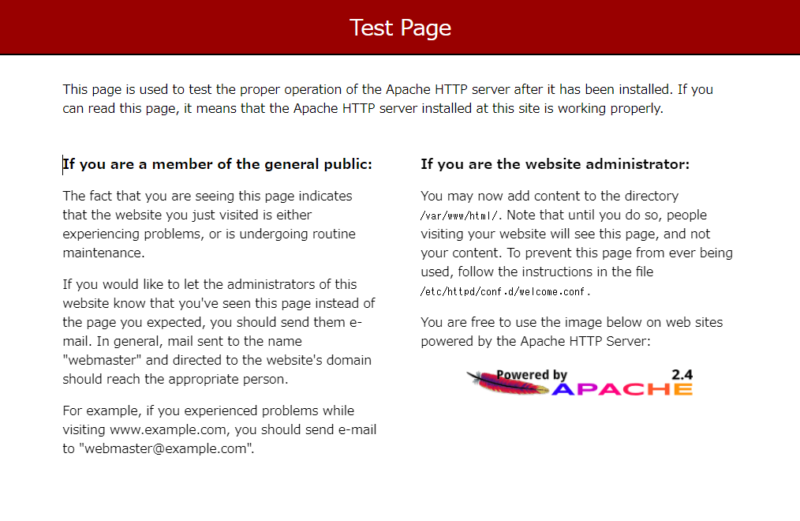
上記ページが見えていたら、無事Webサーバーとしての最低限の設定が完了したことになります。
httpd(Apache)の自動起動設定
現在の状態ですと、インスタンスが停止するたびに、httpdを起動する必要がありますので、起動時にはWebサーバーも起動するように設定します。
/* 自動起動の設定 */
[ec2-user@ip-10-0-10-127 ~]$ sudo systemctl enable httpd
Created symlink from /etc/systemd/system/multi-user.target.wants/httpd.service to /usr/lib/systemd/system/httpd.service.
/* 自動起動設定になっているか確認 */
[ec2-user@ip-10-0-10-127 ~]$ systemctl is-enabled httpd.service
enabled
[ec2-user@ip-10-0-10-127 ~]$ まとめ
今回はWebサーバーにPHPとAapcheをインストールしました。
次回はWebサーバーのディレクトリとファイルのアクセス権の設定を行っていきます。
参考

文責:フライング・ハイ・ワークス代表 松田 治人(まつだ はるひと)
会社では、Laravelを中心としたエンジニアとして働いており、これまでに50本以上のLaravelによるWebアプリケーションの構築やホームページ制作をしています。
エンジニアとして弊社で働きたい方、お仕事のご相談など、お待ちしております。
WEBサイト制作のお問い合わせ、お見積り依頼、ご質問は
こちらのお問い合わせフォームよりお願いいたします
フライング・ハイ・ワークスの紹介
フライング・ハイ・ワークスは、東京・渋谷のホームページ制作・Web制作会社・システム開発会社です。東京都及びその近郊(首都圏)を中心として、SEO対策を意識したPC及びスマホのサイトをワンソース(レスポンシブ対応)で制作します。
実績
デザイナーチームは、グラフィックデザインやイラストの制作も得意としており、著作権を意識しない素材の提供が可能です。システム・コーディングチームでは、Laravelなどを使用したスクラッチからのオリジナルシステムの構築を始め、WordPressのカスタマイズを得意としております。
また、SEOやランディングページ(LP)、広告向けバナーなどを他社様でやっていた作業の引継ぎでも問題ありません。制作実績は多数ございますので、お客様に合わせたご提案が可能です。
500点以上のフライング・ハイ・ワークスの制作実績ページをご覧ください!
WEBサイト制作のお問い合わせ、お見積り依頼、ご質問は
こちらのお問い合わせフォームよりお願いいたします
 お問い合わせはこちら
お問い合わせはこちら